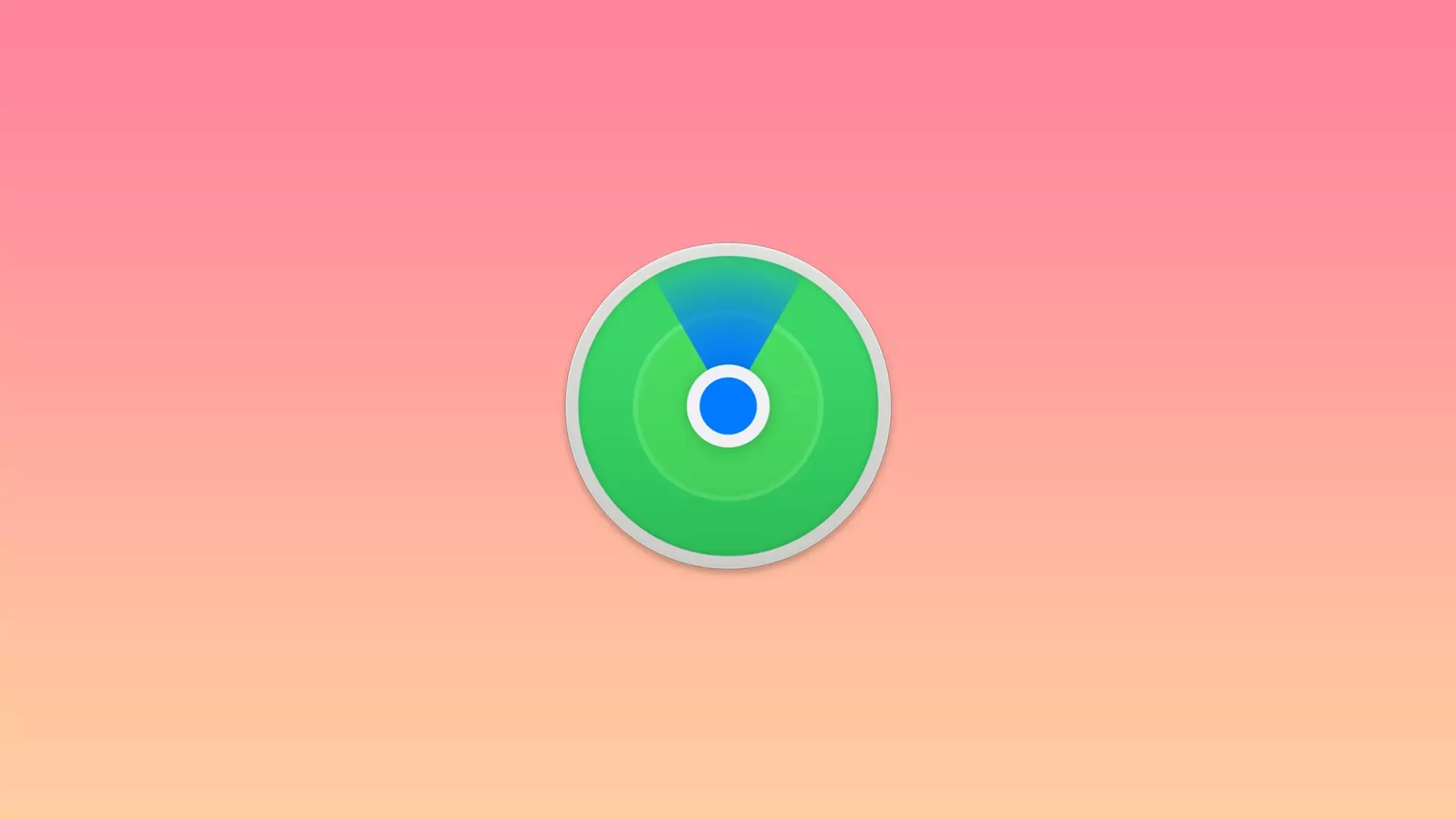Find My vă permite să aflați locația prietenilor și a familiei dvs., să vă împărtășiți informațiile și să găsiți dispozitivele lipsă. În același timp, puteți găsi chiar și dispozitive care sunt oprite sau în modul de repaus.
Dacă sunteți proprietarul dispozitivelor Apple, v-ați gândit să le păstrați mai mult timp pentru a instala aplicația, ceea ce vă va ajuta să găsiți dispozitivul sau unele dintre lucrurile dvs. în caz de pierdere.
Cum să adăugați un dispozitiv la „Find My” pe iPhone
Dacă decideți să căutați cel mai bun lucru care să vă ajute să găsiți un dispozitiv pierdut sau obiecte furate, atunci aplicația Find My este cea mai potrivită pentru această funcție. Aplicația se bazează pe criptare și folosește Bluetooth pentru a vă găsi obiectele pierdute. Poate fi folosit doar pe dispozitivele Apple, din păcate. Cu toate acestea, Find My este atât de versatil încât poate găsi smartphone-ul sau tableta și lucrurile pe care le purtați adesea cu dvs., cum ar fi portofelul sau geanta. Pentru a adăuga un dispozitiv la Find My on iPhone, utilizați acest ghid:
- Deschide Setări pe ecranul de pornire
- Atingeți ID-ul dvs. Apple în partea de sus a meniului
- Selectați fila Găsește-mi
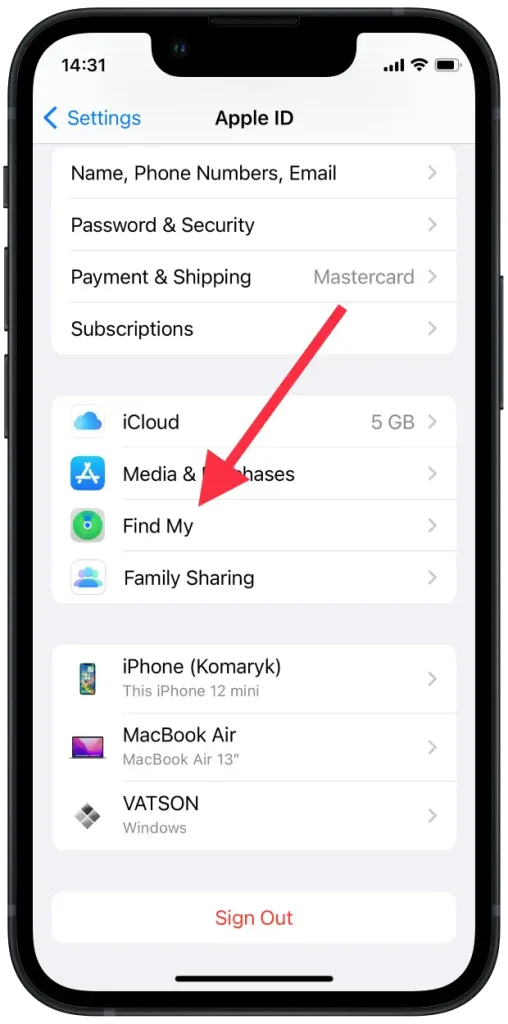
- Accesați Găsiți telefonul meu și activați această funcție
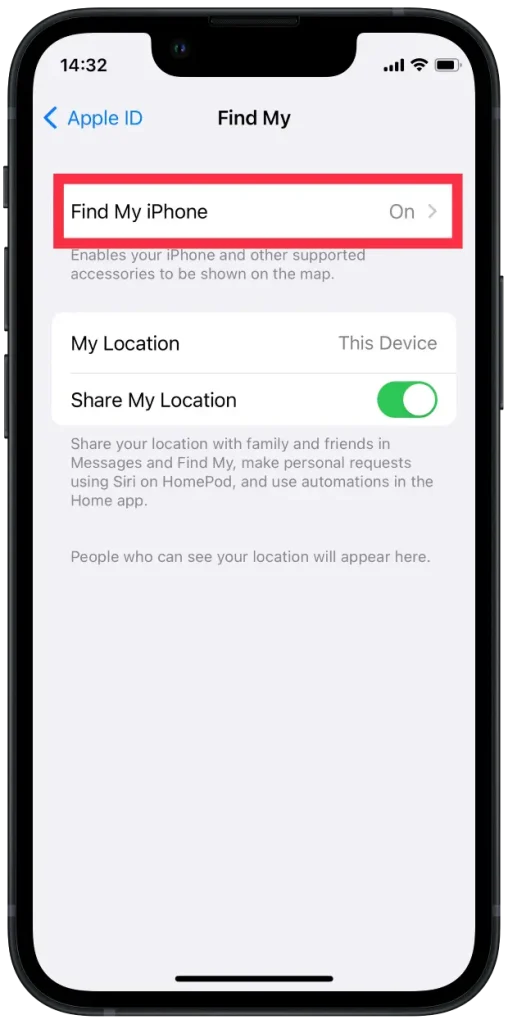
- Comutați comutatorul Găsește-mi rețeaua . Acest lucru vă permite să vă găsiți dispozitivul chiar și atunci când este offline
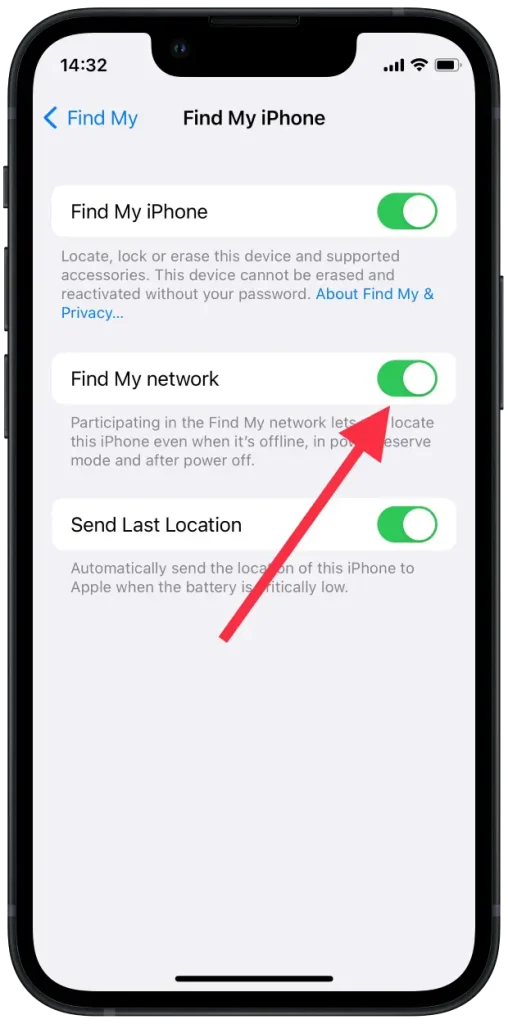
- Reveniți și comutați comutatorul Partajați locația mea
- Reveniți la Setări
- Accesați Confidențialitate și apoi la Servicii de localizare
- Localizați Find My și asigurați-vă că în timp ce utilizați aplicația este bifată
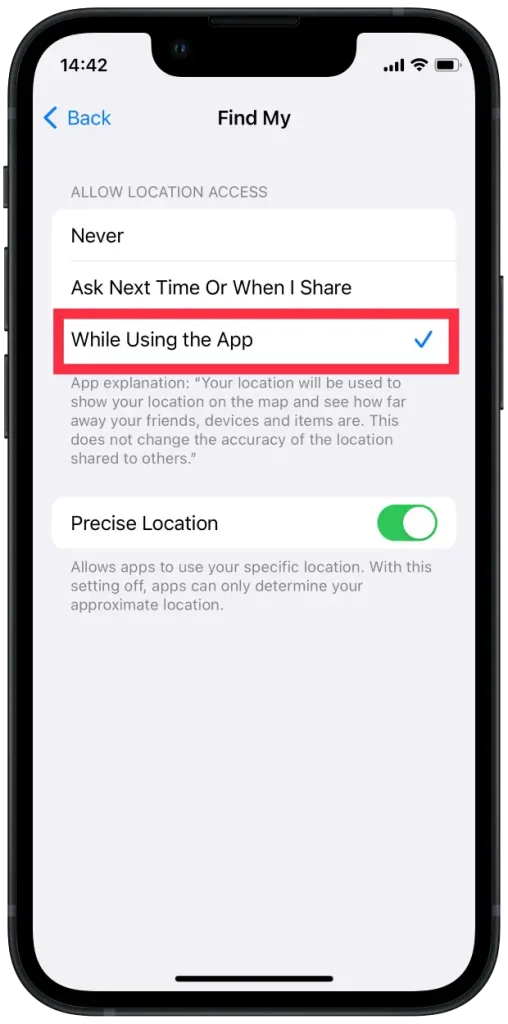
- Pentru a adăuga un dispozitiv la Find My de pe iPhone, deschideți aplicația pe ecranul de pornire. În continuare, veți vedea o hartă care arată unde sunt situate toate dispozitivele dvs. în acest moment
- Atingeți Dispozitive în meniul de jos
- Selectați pictograma + de lângă Dispozitive . Aplicația va începe să caute dispozitive noi la care sunteți conectat
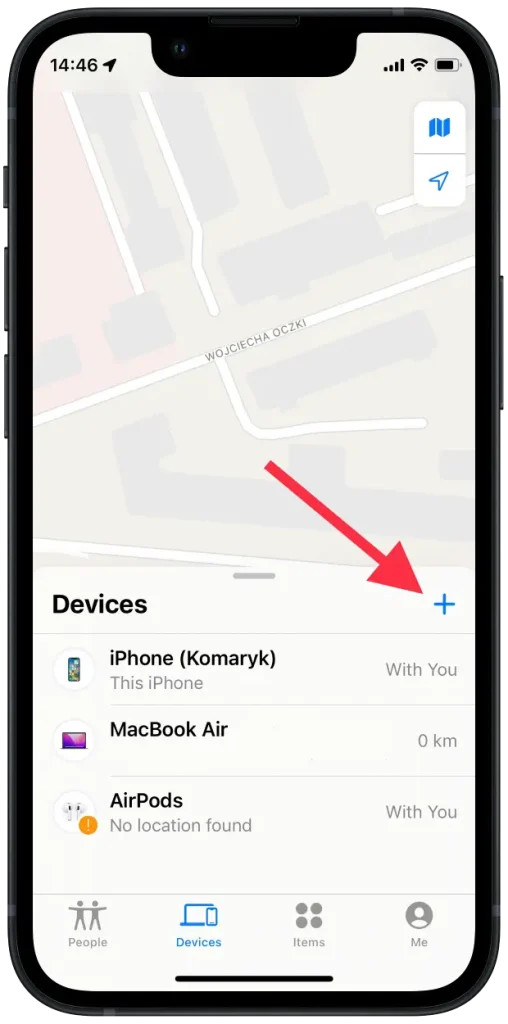
- Localizați dispozitivul pe care doriți să îl adăugați
- Introduceti ID-ul dumneavoastra Apple
Acum veți putea găsi dispozitivul pierdut pe hartă. Și dacă ți-e teamă să nu pierzi articole suplimentare pe care le folosești des, le poți adăuga cu AirTag sau cu alte programe terțe. Iată cum să o faci:
- Lansați aplicația Găsește-mi
- Accesați Elemente din partea de jos a ecranului
- Selectați Adăugare articol
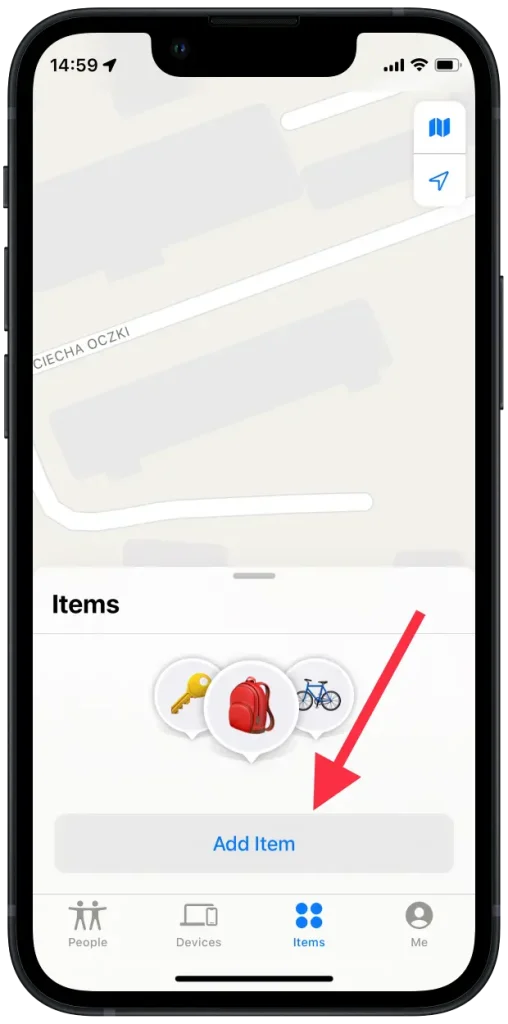
- Alegeți Adăugați AirTag sau Alt element acceptat
- Asigurați-vă că Bluetooth este activat
- Atingeți elementul pe care doriți să îl adăugați
- Introduceti ID-ul dumneavoastra Apple
De asemenea, nu uitați să eliminați dispozitivul din aplicație în cazul în care ați cumpărat unul nou sau pur și simplu ați decis să nu îl utilizați. Pentru a elimina dispozitivul de pe iPhone, urmați acești pași:
- Deschideți aplicația Găsește-mi
- Accesați Dispozitive
- Localizați dispozitivul pe care doriți să îl eliminați
- Găsiți și selectați Ștergeți acest dispozitiv din meniu
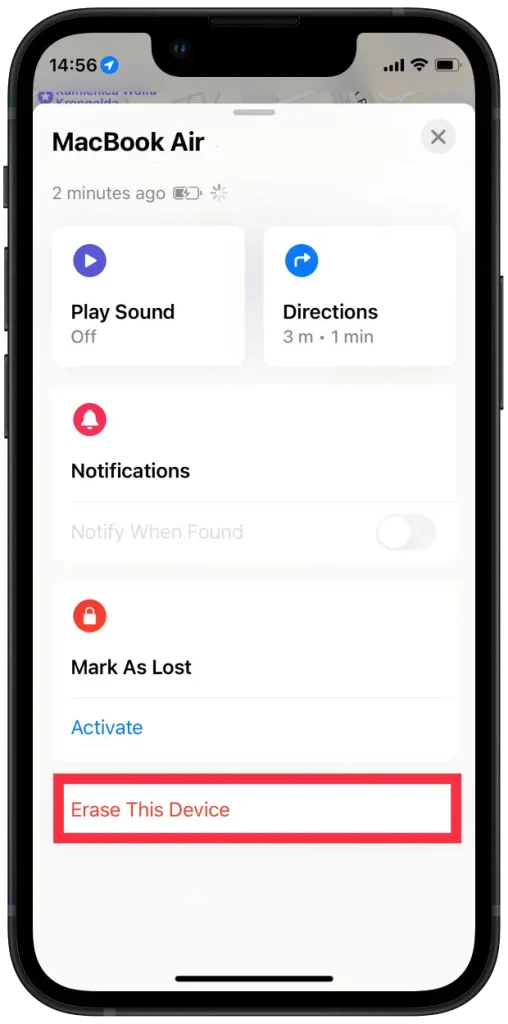
- Introduceți parola ID-ului Apple
Folosind iCloud, vă puteți restaura dispozitivul în orice moment și îl puteți găsi. Este foarte comod, mai ales cu funcția Send Last Location , care îți oferă geolocalizarea dispozitivului în care este posibil să l-ai lăsat.
Cum să adăugați un dispozitiv pentru a-mi găsi de pe un iPad
Când folosiți adesea diferite gadget-uri și aveți întotdeauna un iPad la îndemână, cel mai bine este să instalați aplicația pe el, iar următorul ghid vă va arăta cum să adăugați dispozitivele și să nu le pierdeți. De asemenea, nu uitați să păstrați întotdeauna sistemul de operare al iPad-ului dvs. la zi pentru a menține aplicația să funcționeze corect. În plus, încercați să utilizați Bluetooth și să activați accesul la locația dvs., astfel încât aplicația să funcționeze așa cum ar trebui. Iată un ghid:
- Lansați Find My
- Selectați meniul de jos și alegeți Dispozitive
- Atingeți pictograma + din dreapta. Aplicația va începe să caute dispozitive nou conectate.
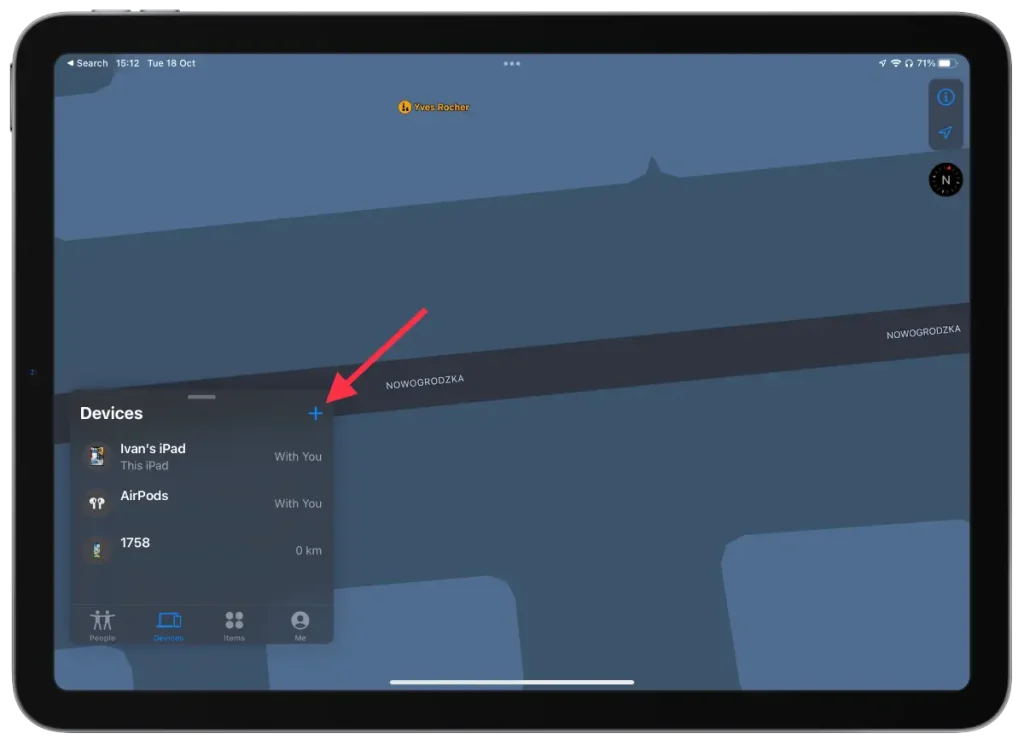
- Localizați dispozitivul pe care doriți să îl adăugați
- Introdu ID-ul tău Apple
De asemenea, puteți gestiona și șterge articole, contacte etc. Mai jos este ghidul:
- Lansați Find My
- Atingeți unul dintre aceste trei câmpuri ( Persoane , Dispozitive sau Articole ) din meniul de jos
- Localizați dispozitivul conectat pe care doriți să îl eliminați
- Atingeți Eliminați acest dispozitiv în partea de jos
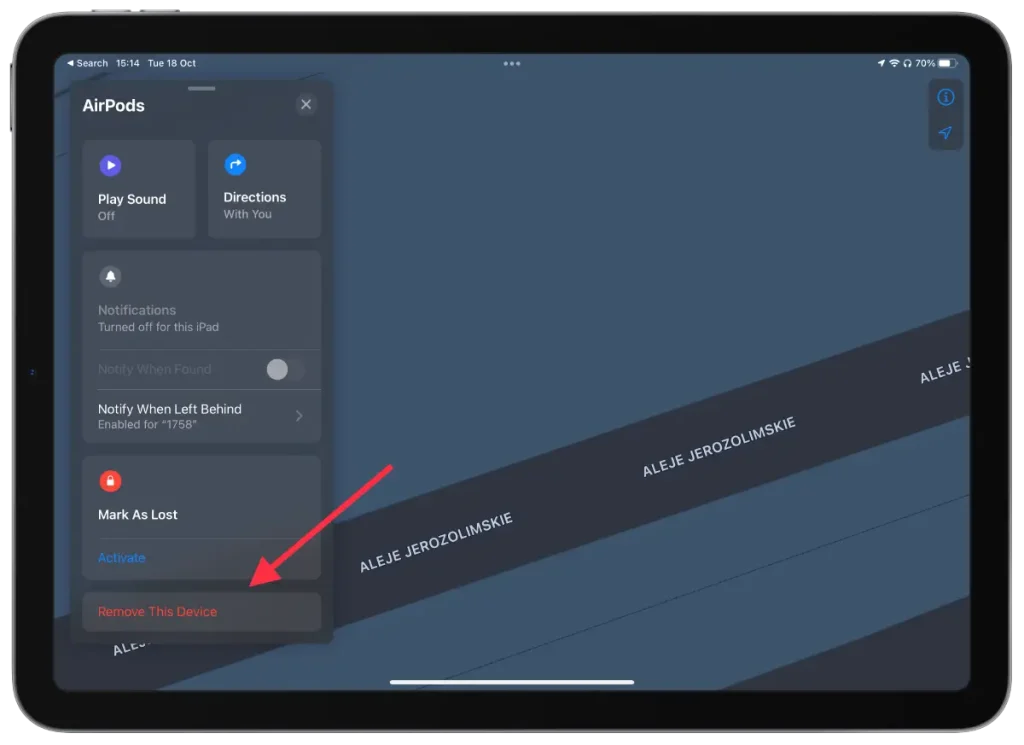
- Introduceți parola ID-ului Apple
Vi se va cere să introduceți ID-ul Apple la fiecare pas drastic, cum ar fi ștergerea.
Astfel, folosind această aplicație, nu vă mai puteți face griji că nu vă puteți găsi dispozitivul. O opțiune foarte excelentă care vă permite să găsiți echipamentele și lucrurile pe care le-ați adăugat prin AirTag. În acest caz, poți fi calm dacă încerci să fii furat, deoarece poți imediat să urmărești unde au fost trimise lucrurile tale.
Ce să faci dacă unul dintre dispozitivele tale este pierdut?
Dacă pierdeți unul dintre dispozitivele dvs., îl puteți bloca. Funcționează astfel încât Mark as Lost să blocheze de la distanță iPhone-ul, iPad-ul, iPod touch-ul sau Mac-ul lipsă. Pentru a face acest lucru, trebuie să vă confirmați acțiunile cu o parolă. Pentru a marca un dispozitiv ca pierdut, trebuie să:
- Primul pas este să deschideți aplicația Find My pe oricare dintre dispozitivele dvs
- Apoi accesați secțiunea „Dispozitive”.
- Apoi, faceți clic pe dispozitivul pierdut din listă și faceți clic pe Marcare ca pierdut
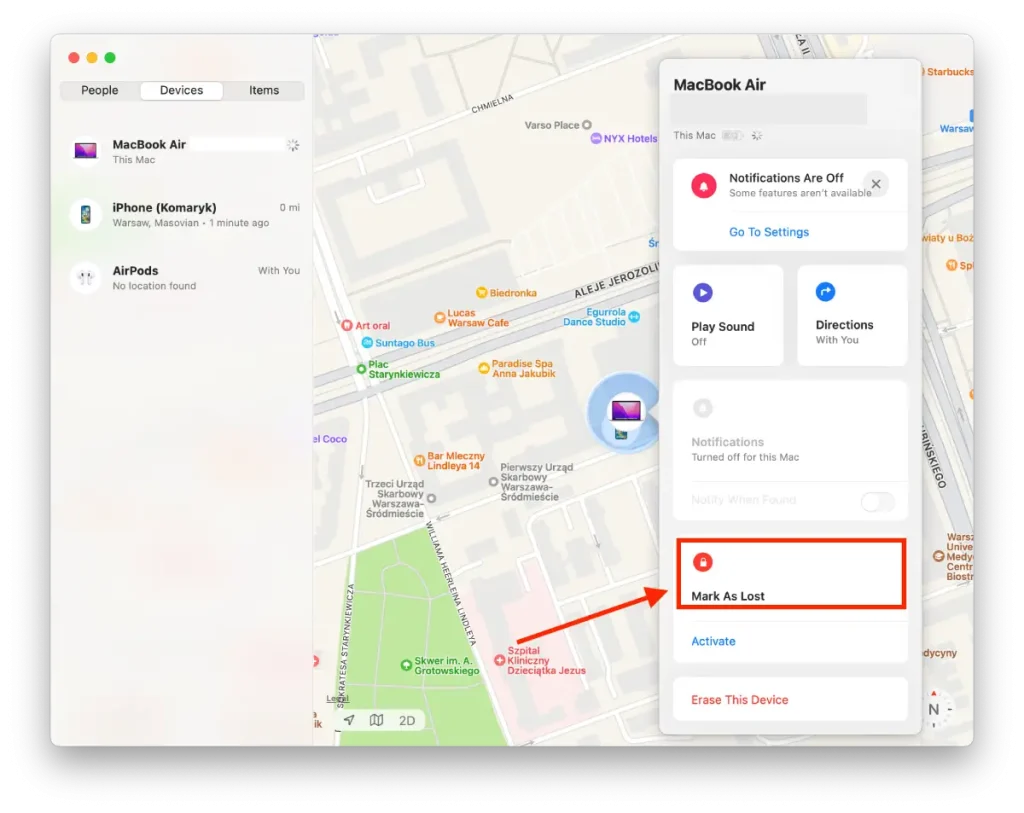
După acești pași, puteți introduce și un mesaj care va fi afișat pe dispozitivul pierdut. Persoana care vă va găsi dispozitivul vă va putea contacta.